
Hyperdrive Colorspace — мобильный накопитель (под жесткие диски 2,5″ IDE/PATA ATA-6/ATA-100), который можно использовать:
для резервного копирования данных с карт памяти разных форматов (3 порта под модификации карт: CF, MicroDrive, SD, xD, MS), отформатированных FAT12/16/32;
как внешний USB накопитель (USB2.0/1.1) для систем: Windows 2000/XP/Vista, Mac OS 9.x, OSX, Linux;
как устройство просмотра снимков в форматах RAW/JPEG, заголовков файлов (EXIF), гистограмм, миниатюр снимков.
При включении на экран выводится логотип производителя (www.sanho.com, www.hyperdrive.com).

Русскоязычный сайт www.hyperdrive.ru.Конструкция
Накопитель оснащен цветным дисплеем с диагональю 2,2 дюйма и разрешением 320×240 точек. Питание: встроенный аккумулятор (3,7 В, 2200 мА·ч), сетевой адаптер питания, USB порт, адаптер USB/«прикуриватель». Пользовательский интерфейс: экранное меню и пять кнопок управления. Корпус сделан из пластика.



Главная функция Hyperdrive Colorspace — резервное копирование данных.
Резервное копирование — Backup
После включения устройства (нажатием на левую верхнюю кнопку) на дисплей выводится основное меню:
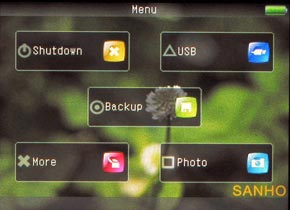
Для копирования карты, вставленной в один из трех портов-считывателей, достаточно нажать на центральную кнопку «Backup». Дальнейшее зависит от того, как была настроена эта функция. Копирование может происходить с разной скоростью, с проверкой результата копирования разной степени аккуратности, с показом копируемых / скопированных файлов-фотографий и без показа. При некоторых настройках копирование вообще может завершиться неудачно. Поэтому, прежде всего, стоит разобраться с настройками.
Чтобы попасть в меню функции резервного копирования нужно последовательно нажать «More» — «Settings» — «Backup».


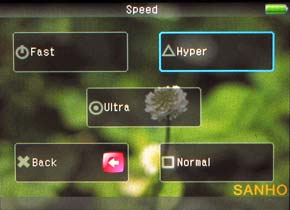



Максимальной скорости копирования можно достичь, как следует из руководства, используя быстрые карты SanDisk Extreme III/IV. Быстродействие накопителя проверялось на тех карточках, которые были в наличии. Измерялось время копирования карточек памяти в разных режимах: с отображением миниатюр и без отображения, с проверкой идентичности копии и без проверки. Результаты испытаний приведены в таблице. Измерения проводились по одному разу для каждой настройки, таким образом, данные в таблице не следует воспринимать, как средний результат.
В первом столбце указаны: тип карты памяти, количество файлов на ней и их общий объем. Во втором — время копирования в режиме отображения миниатюр сразу после копирования. В третьем — время копирования в режиме отображения миниатюр копируемых файлов с карты памяти (для экономии времени приведен результат одного измерения, демонстрирующий, что необходимое время, как и предполагалось, меньше, требуемого для копирования с просмотром миниатюр на HDD и больше, требуемого для копирования без просмотра миниатюр). В четвертом — время в режиме копирования без просмотра миниатюр. При копировании данных с карты Transcend CF 512 в режиме скорость Hyper происходит сбой, для уверенного копирования нужно понижать режим до Ultra.
Карта / файлов / объем МБ | Время копирования на HDD «Visual — HDD» | Время копирования на HDD | Время копирования на HDD «Visual — Off» |
Kingston CF 2 GB 50X Elite Pro / 454 / 1,91 ГБ | Скорость Hyper 4 м 15 с Auto Verification 13 м 30 с Full Verification | Скорость Hyper 3 м 10 с Auto Verification | Скорость Hyper 2 м 30 с Auto Verification (~13 МБ/с) 11 м 32 с Full Verification |
Transcend CF 512 MB 80X / 67 / 482 МБ | Hyper — сбой Скорость Ultra 1 м 40 с Auto Verification 3 м 45 с Full Verification | Hyper — сбой | |
Apacer SD 1 GB / 204 / 948 МБ | Скорость Hyper 4 м 10 с Auto Verification 8 м 40 с Full Verification | Скорость Hyper 3 м 50 с Auto Verification (~4 МБ/с) 8 м 10 с Full Verification |
Кроме скорости и надежности копирования, важной характеристикой накопителя является ресурс работы при полном заряде аккумулятора. Для оценки ресурса была выбрана методика, которая обычно используется автором при работе с накопителем: в процессе копирования на экран не смотрим, проверяем каждую сессию копирования (Full Verification). Чтобы не получить совсем уж небольшой ресурс, полная «верификация» выполнялась через раз (Auto/Full). Копировалась карта Kingston CF 2 GB 50X Elite Pro с 454 файлами общим объемом 1,91 ГБ. За 2 часа 40 минут было выполнено 10 копирований без проверки (режим Auto) и 11 с полной. После этого устройство могло еще показывать изображения, но при копировании происходил сбой. Таким образом, можно рассчитывать на копирование, примерно, 30 ГБ снимков с полной проверкой копий и существенно больше без проверки (в режиме «без проверки» на копирование карточки 2 ГБ уходит примерно 3 минуты, что за 160 минут работы даст около 100 ГБ, обещанных производителем, если предполагать постоянным потребление энергии при разных режимах работы).
Дополнительные функции
Кроме кнопок «Backup» и «Shutdown» в «главном» окне есть еще: «USB», «Photo» и «More». «USB» включает режим работы накопителя, как внешнего USB диска. При подключении к компьютеру с ним можно работать, как с обычным локальным диском (но, не как считывателем карт памяти).
Рассмотрим функции, которые «находятся» в «More».
More
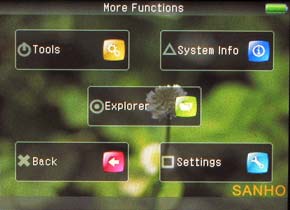
Подменю More — System Info

Подменю More — Tools

 |
Из подменю «Recover» можно вызвать либо операцию восстановления (удаленных, форматированных, поврежденных) данных с CF карт, либо восстановления данных со всех остальных типов карт памяти с сохранением данных на встроенный HDD. |
 |
При восстановлении данных отображается не только «прогресс» восстановления удаленных файлов, но и их миниатюры. Именно в этом режиме можно увидеть миниатюры некоторых RAW файлов, не поддерживаемых устройством (на иллюстрации миниатюра RAW файла камеры Canon G2). Причем, потОм увидеть миниатюры этих восстановленных файлов в режиме просмотра фотографий будет уже нельзя. |
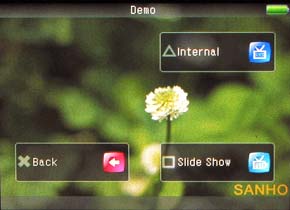 |
Кнопка «Demo» позволяет запустить слайд-шоу из встроенных картинок «Internal» или своих. Шоу из встроенных картинок содержит и копии экрана Hyperdrive Colorspace в различных режимах работы. К сожалению, без текстовых комментариев. А жаль, функция могла бы выполнять роль встроенного руководства пользователя. |
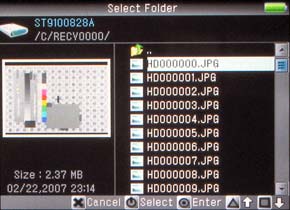 |
Выбор папки с картинками для слайд-шоу. |
 |
Подменю «Card Tools» из раздела «Tools» предназначено для работы с картами памяти: получения информации о CF картах, стирания данных с карт памяти и сканирования карт для поиска ошибок и их устранения (если это возможно). |
 |
Устройство может считывать системную информацию с карт памяти (только типа CF) и выводить ее на дисплей. Таким образом, при покупке CF карты оно поможет не быть обманутым недобросовестными продавцами. |
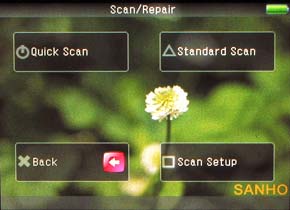 |
Подменю режима сканирования карт памяти и их восстановления. Прежде чем сканировать карту, нужно выбрать режим работы в «Scan Setup». А уж затем нажимать «Standard Scan». Если выбрать опцию «Quick Scan», то устройство предложит стереть данные с карты памяти, наверное, это ошибка программистов. |
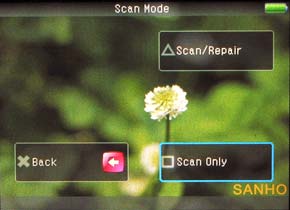 |
Варианты сканирования — кнопка «Scan Setup». |
 |
Окно процесса сканирования карты памяти и результатов сканирования. |
Подменю More — Explorer
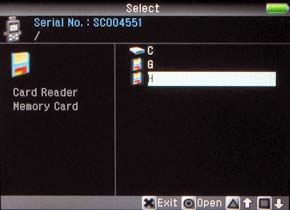
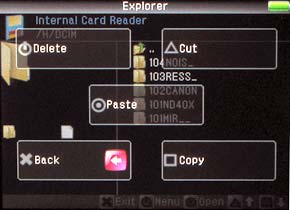
Подменю More — Settings
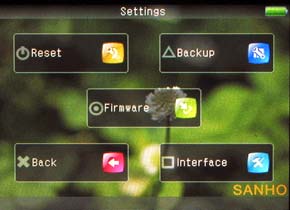
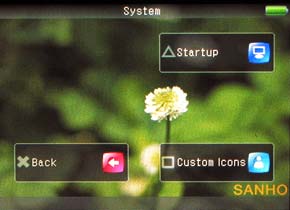
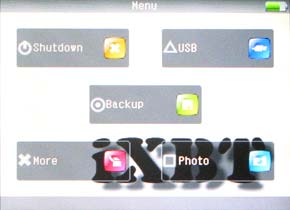
Photo
Кнопка «Photo» основного меню открывает доступ к функциям просмотра фотографий.

Подменю Photo — Settings




Подменю Photo — Search
Функция Search позволяет осуществлять поиск снимков по дате съемке.
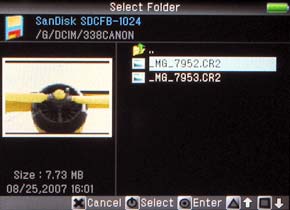


Подменю Photo — Browser
Подменю «Browser» — «проводник» для выбора фотографии, которую нужно отобразить на дисплее.
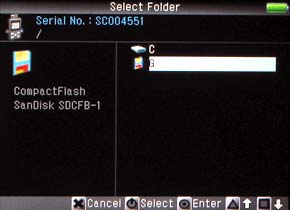
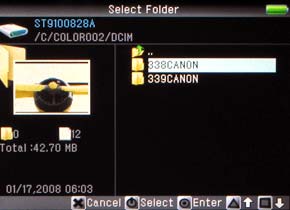






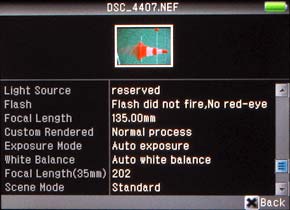

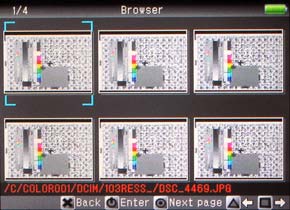

Производитель сообщает, что устройство поддерживает RAW файлы: Nikon NEF, Canon CR2, Fujifilm RAF, Olympus ORF, Pentax PEF и другие. Можно не сомневаться, что устройство работает с современными RAW файлами популярных камер, но если у вас камера старая или не от «популярного» производителя, то при покупке HYPERDRIVE COLORSPACE стоит проверить, будет ли отображаться ее RAW файл.
Результаты испытаний совместимости для некоторых RAW файлов приведены далее в таблице. В первом столбце — RAW файл. Во втором — время, которое нужно устройству чтобы «перерисовать» на свой экран изображения файлов, находящихся на его HDD (при повторном просмотре файл отображается без задержки, если в меню выбрана опция «Cache Thumbs»). В третьем — отображается или нет миниатюра. В четвертом — масштаб ZOOM (визуальная оценка). В пятом — отображение информации. В шестом — отображение гистограммы.
Файл | Время первой загрузки, с | Миниатюра | Увеличение | Информация | Гистограмма |
NEF, Nikon D40x | ~5 | + | + (10X) | + | + |
CR2, Canon EOS 350D | ~10 | + | + (10X) | + | + |
CR2, Canon EOS 5D | ~15 | + | + (8X) | + | + |
ARW, Sony A100 | ~3 | + | + (2X) | + | + |
CRW, Canon PowerShot G2 | - | - | - | - | - |
CRW, Canon EOS 300D | - | - | - | - | - |
ORF, Olympus C7070 | ~15 | + | - | - | - |
sr2, Sony R1 | - | - | - | - | - |
KDC, Kodak P712 | - | - | - | - | - |
Главная задача накопителей — очищать карты памяти, если нет возможности сделать это с помощью компьютера. 5-10 ГБ карт памяти — сейчас тот минимум, без которого не обходится много снимающий фотограф. Он мог бы купить и больше, но это достаточно для одной съемочной сессии. Если предстоит несколько сессий, а брать с собой компьютер не удобно, придется все же покупать дополнительные карты или мобильный накопитель, если он обойдется дешевле.
При этом реальный «объем» накопителя нужно правильно оценить. Критерий оценки — не характеристики встроенного HDD, а ресурс элементов питания. Если к своей работе относиться серьезно, то каждое копирование должно сопровождаться полной проверкой идентичности скопированных данных тому, что есть на карте памяти. Hyperdrive Colorspace при таком режиме копирования будет иметь эквивалентный объем около 30 ГБ при работе со «средней» картой памяти, которая стоит, примерно, 500-1000 рублей за 1 ГБ. Тогда его цена должна быть «интереснее» 15000 рублей. Hyperdrive Colorspace (с диском) интереснее этой цены примерно в 1,5 раза.
Накопитель Hyperdrive Colorspace принципиально не отличается от подобных устройств, протестированных ранее (Vosonic X-Drive VP3320, JOBO GIGA Vu PRO, EPSON Multimedia Storage Viewer P-2000, Transcend PhotoBank и прочих). Каждый из них на момент создания более-менее достойно конкурировал с современными ему картами памяти по цене за мегабайт. Однако если счет велся еще и с учетом энерговооруженности и с учетом возможности проверки безошибочности копирования, то выигрыш был сомнителен. Впрочем, конечно, остается возможность использовать внешний блок питания. Емкий аккумулятор Hyperdrive Colorspace позволяет ему конкурировать с картами памяти уже безо всяких ограничений и внешних блоков питания. И еще его можно подзарядить от внешнего блока питания, прикуривателя и от компьютера (через USB порт компьютера в интернет-кафе, например, если вам разрешат).
В компании, которая предоставила устройство для тестирования, отметили и еще одну область его применения, которая «граничит» с фотографией — видеосъемку на флеш-карты. Если фотограф снимает 5-10 ГБ в «напряженную» съемку, то при видеосъемке для заполнения такого объема памяти напрягаться не нужно. В этом случае Hyperdrive Colorspace будет тем экономичным решением, которое позволит автономно снять подряд от 30 до 100 ГБ видео в зависимости от того, выполняется ли верификация. К сожалению, Hyperdrive Colorspace не показывает видео и не имеет видеовыхода.
Если первое для фотографа не такая уж и большая беда, то второе не помешало бы. Когда под рукой нет компьютера, снимки можно было бы посмотреть на любом телевизоре, который «встретится в пути». При работе с Hyperdrive Colorspace появляется ощущение, что в руках зеркалка без объектива (обработка RAW, гистограммы, считывание заголовка файла, в том числе из RAW, отсутствие просмотра видеофайлов и пр). Вполне возможно, что создан он на базе электроники зеркальной камеры. Но куда подевался видеовыход? Честно сказать, у автора не часто возникает желание смотреть гистограмму файла просто так, если это делается не в процессе съемки или при редактировании. Но вот желание посмотреть или показать фотографии на экране телевизора заказчику в его офисе (когда не хочется подключаться к его компьютеру) или друзьям в гостиничном номере возникает не редко.
Работать с Hyperdrive Colorspace удобно. Интерфейс позволяет настроить функционирование накопителя именно так, как это нужно пользователю, вплоть до картинок меню. Кроме того, устройство имеет и уникальные возможности, нужда в которых часто не возникает. Но уж если возникнет, то малоквалифицированным компьютерным пользователем «вручную» реализовать их трудно. Hyperdrive Colorspace умеет форматировать «чистый» жесткий диск и для установки его в устройство предварительная подготовка не требуется, а так же восстанавливать «сбойные» карты памяти (что, разумеется, проверить не удалось, так как все такие карты тут же выбрасываются в мусорную корзину).
При тестировании устройства произошло пару зависаний, что можно объяснить работой с файлами «неподдерживаемыми» накопителем. Кнопки Reset для таких ситуаций, явно, не хватает. Иногда, устройство слишком долго реагирует на команду, так что пользователь может не дождавшись результата, нажать на кнопку повторно или дать другую команду, решив, что операция с его файлом или картой «не поддерживается». Поэтому, можно рекомендовать, после покупки не спеша «потренироваться» с разными режимами работы на картах от «своей камеры».
Цены
В таблице ниже приведена средняя розничная по Москве цена, актуальная на момент чтения вами данной статьи:
| Hyperdrive Colorspace |
| Н/Д(0) |


